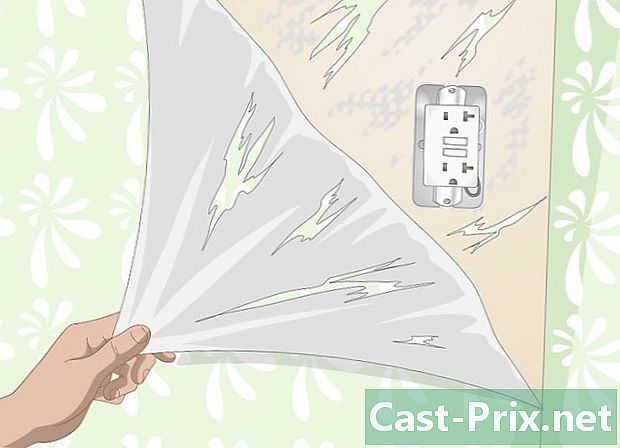Como usar um iPod Nano
Autor:
Lewis Jackson
Data De Criação:
14 Poderia 2021
Data De Atualização:
1 Julho 2024

Contente
- estágios
- Parte 1 Conecte-se ao computador
- Parte 2 Adicione músicas, filmes e séries de TV
- Parte 3 Tocando música
- Parte 4 Assistindo filmes e séries de TV
- Parte 5 Ouça a rádio FM
Aprenda a adicionar e reproduzir vídeos, músicas e ouvir rádio FM no seu iPod Nano.
estágios
Parte 1 Conecte-se ao computador
-

Ligue o seu iPod Nano. Para fazer isso, mantenha pressionado o botão Standby / On na parte superior da caixa do iPod até o logotipo da Apple aparecer na tela e solte-o.- Para desligar o iPod Nano, pressione e segure Standby / On na parte superior da unidade até que a tela apague e solte o botão.
-

Abra o iTunes no seu computador. Este programa é representado por um ícone de nota musical multicolorida em um fundo branco cercado por um anel multicolorido.- Se o software solicitar que você baixe a versão mais recente, faça isso.
-

Conecte o iPod ao seu computador. Usando o cabo, conecte a extremidade USB ao seu computador e a outra extremidade à porta de carregamento do dispositivo.- A conexão do iPod Nano ao iTunes em um computador permite adicionar arquivos de mídia e conteúdo ao seu iPod.
Parte 2 Adicione músicas, filmes e séries de TV
-

Clique no menu suspenso dos arquivos de mídia. Você encontrará isso no canto superior esquerdo da janela do iTunes, ao lado do ícone do iPod. -

Clique em música, filmes ou Séries de TV. -

Selecione a opção biblioteca. Nesta seção (que fica no lado esquerdo da janela do iTunes), existem várias maneiras de visualizar os arquivos de mídia na sua biblioteca.- A seção música está organizado da seguinte maneira:
- Adições recentes
- artistas
- álbuns
- peças
- gêneros
- As seções filmes e Séries de TV estão organizados da seguinte forma:
- Adições recentes,
- filmes,
- Vídeos locais : os que você adicionou à sua biblioteca do iTunes, mas não foram comprados na iTunes Store,
- Séries de TV : esses são os que você comprou no iTunes,
- episódios : Esses são os episódios da série de televisão que você comprou,
- gêneros.
- A seção música está organizado da seguinte maneira:
-

Clique em um item e arraste-o para o seu iPod. Mova um álbum, música, episódio, série ou filme da biblioteca à direita da janela para o ícone do iPod localizado no painel esquerdo da janela, na seção dispositivos.- Você verá um retângulo azul ao redor do ícone do iPod.
- Você pode selecionar vários itens clicando enquanto mantém pressionada a tecla Ctrl (PC) ou ⌘ Comando (Mac).
-

Largue os itens no seu iPod Nano. Para fazer isso, solte o botão do mouse ou do touchpad, que começará a carregar o item no seu iPod.- Como o iPod Nano não suporta vídeos em HD, você não poderá adicioná-los.
Parte 3 Tocando música
-

Abra o aplicativo música. É representado por um ícone laranja com uma nota musical e está na tela inicial.- Pressione o botão circular bem-vindo na parte inferior da tela para acessar a tela inicial.
- O LiPod Nano deve ser desconectado do computador antes que ele possa reproduzir arquivos de mídia.
-

Pressione o botão Play / Pause tocar uma peça aleatória. Você encontrará isso entre os botões de volume à esquerda da caixa do iPod Nano.- Agite seu iPod brevemente para tocar as músicas aleatoriamente.
-

Toque em uma categoria de música. No iPod, as músicas são organizadas de acordo com as seguintes categorias:- Mix Genius : Estas são as listas de reprodução que o iTunes gera com base nas músicas que você gosta,
- Listas de reprodução : aqueles que você cria no seu computador ou iPod,
- artistas,
- álbuns,
- peças,
- gêneros.
-

Role para baixo para procurar uma música. -

Toque em uma música para reproduzi-la. As várias opções de controle aparecerão na tela.- Pressione ιι para interromper a reprodução.
- Selecione ι◄◄ para retornar ao início de uma música e pressione este botão duas vezes para pular para a música anterior.
- Selecione ►►ι para pular para a próxima música.
- Pressione ► para retomar a reprodução.
Parte 4 Assistindo filmes e séries de TV
-

Abra o aplicativo vídeos. É representado por um ícone azul dentro do qual é um filme branco. Você o encontrará na tela inicial do seu iPod.- Pode ser necessário rolar para baixo para ver todos os vídeos no seu dispositivo.
-

Toque em um título. O vídeo começará a ser reproduzido e esses comandos aparecerão na tela.- Pressione ιι para interromper a reprodução.
- Selecione ι◄◄ para retornar ao início de um capítulo e mantenha pressionado o botão para voltar.
- Selecione ►►ι para ir para o próximo capítulo e mantenha pressionado o botão para avançar.
- Pressione ► para retomar a reprodução.
Parte 5 Ouça a rádio FM
-

Abra o aplicativo rádio. É representado por um ícone cinza no qual há uma torre de rádio.- O LiPod Nano usa o cabo do fone de ouvido como antena. Para obter melhores resultados, use um fone de ouvido ou fone de ouvido com fio enquanto ouve o rádio no seu iPod.
-

Procure uma estação. Para fazer isso manualmente, mova o dedo para a esquerda ou direita no mostrador de rádio que aparece na tela. Você também pode pressionar ι◄◄ ou ►►ι para mudar para o sinal de rádio seguinte ou anterior. -

Pressione ► para ouvir o rádio. -

Pressione ιι pausar a reprodução ao vivo. O LiPod armazena a transmissão em sua memória para que você possa retomar a transmissão a partir do momento em que a deixa pressionando ►. -

Toque na estrela na tela para adicionar uma estação favorita.